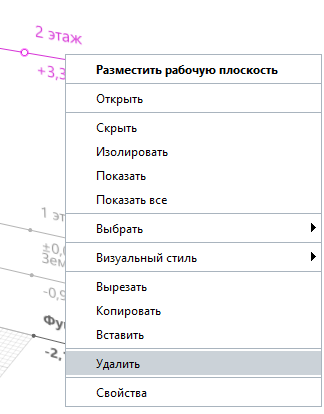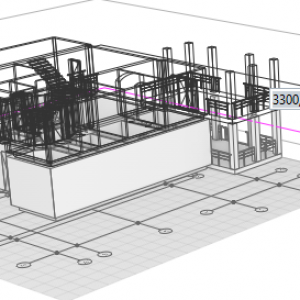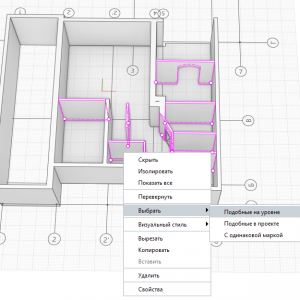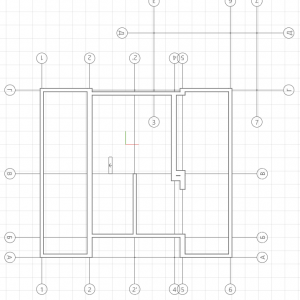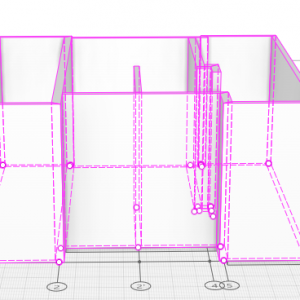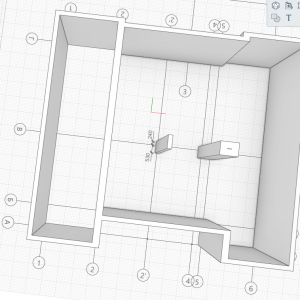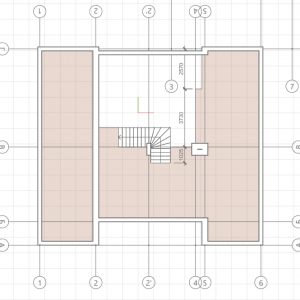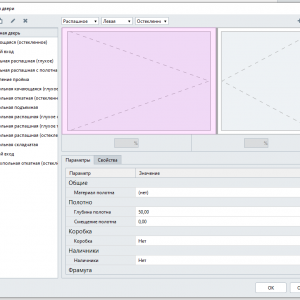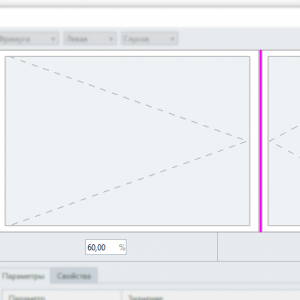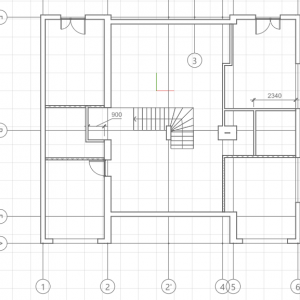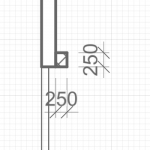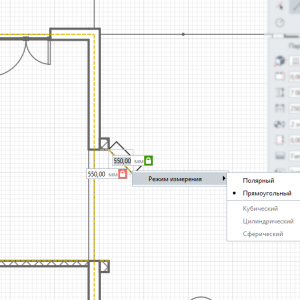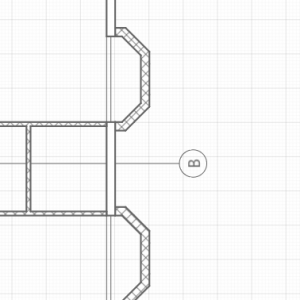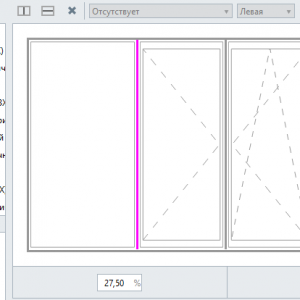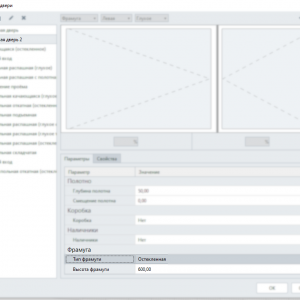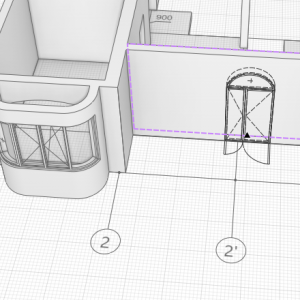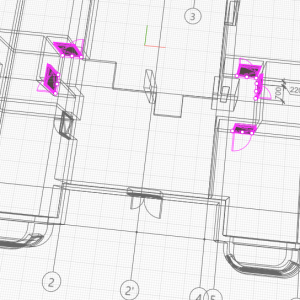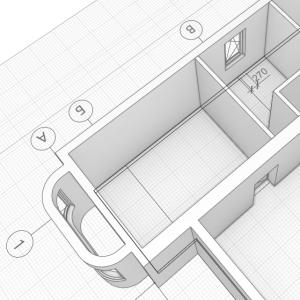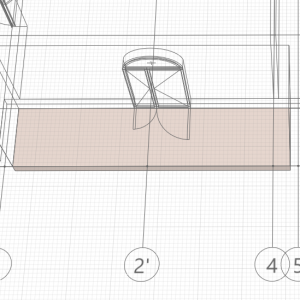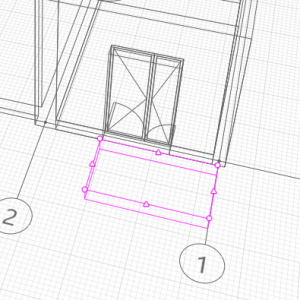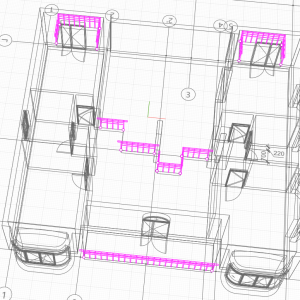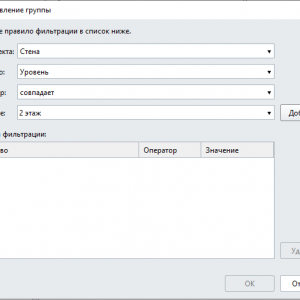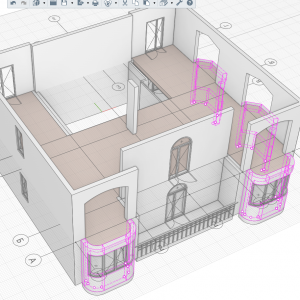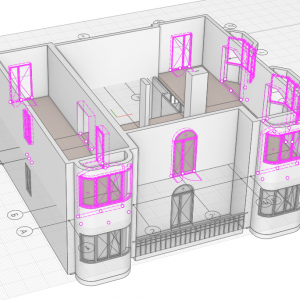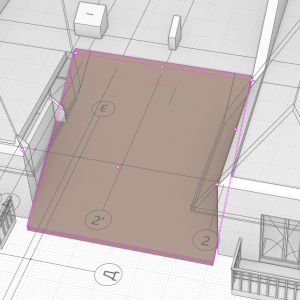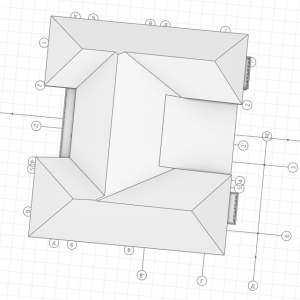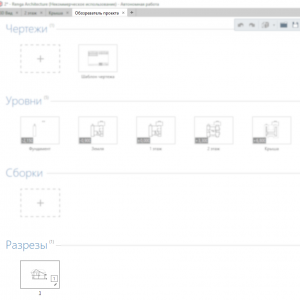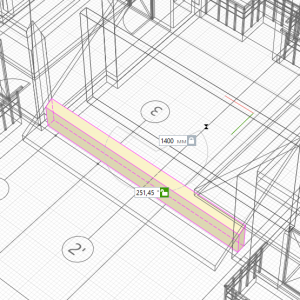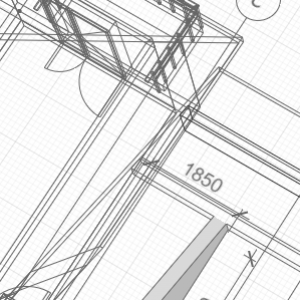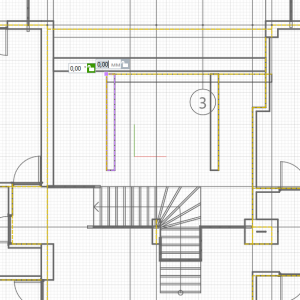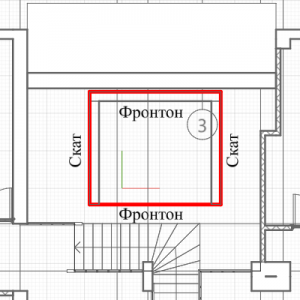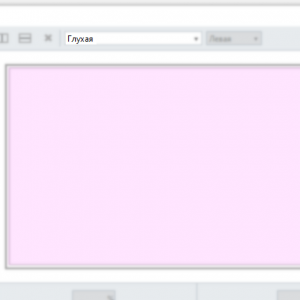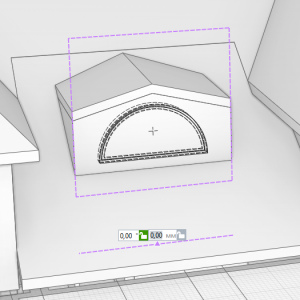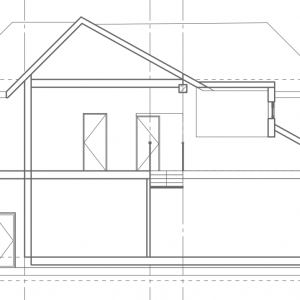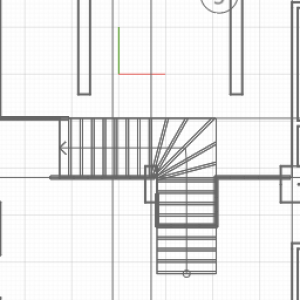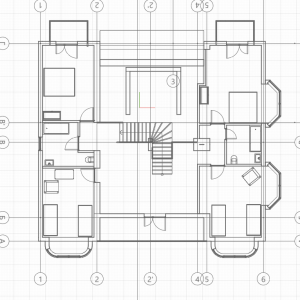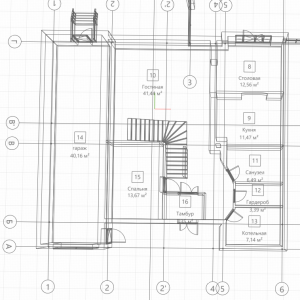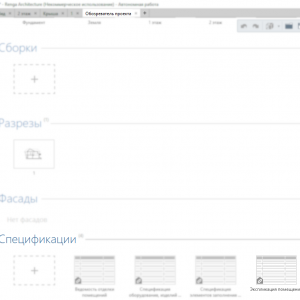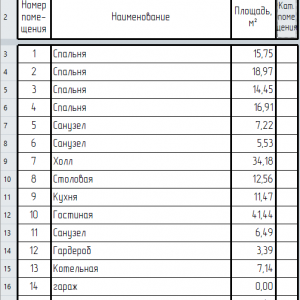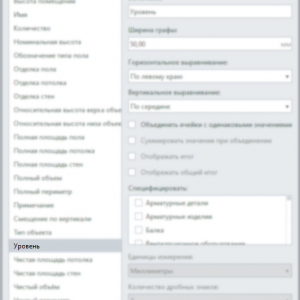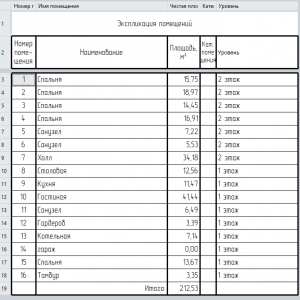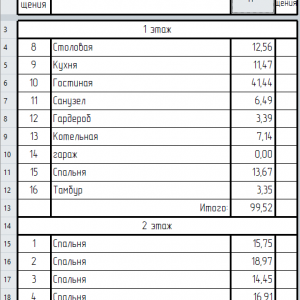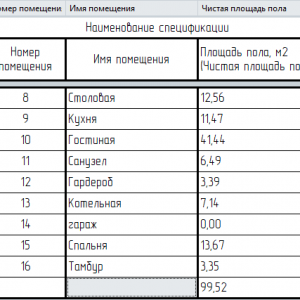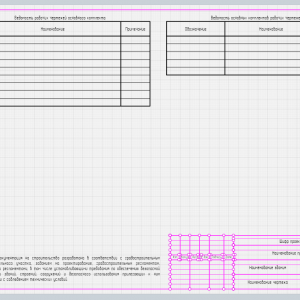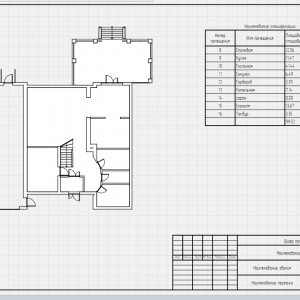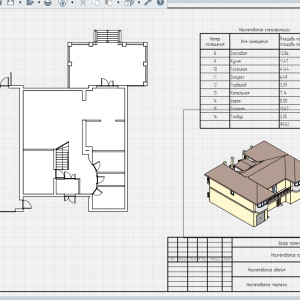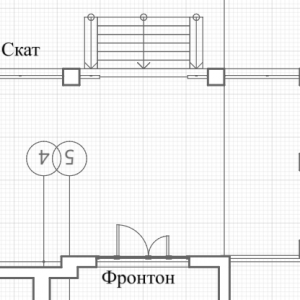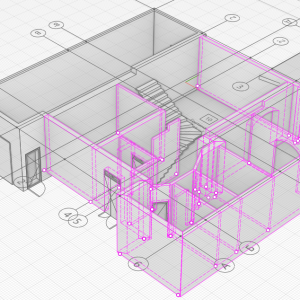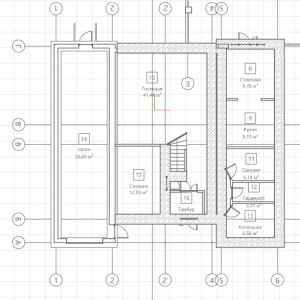Renga Architecture — Глава 3
3.1 Копирование этажей
31.1.1 Создание
Удалите существующий 2й этаж. Для этого щёлкните правой клавишей мыши по вертикальной отметке 2-го этажа.
Выделите 1й этаж, скопируйте его в буфер обмена и вставьте его со смещением 3300 над уровнем первого этажа.
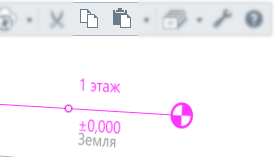
Переименуйте новый этаж во «2 этаж».
Сделайте активным уровень 2го этажа. Для этого щёлкните дважды по вертикальной отметке (только не по управляющему кружочку, а — по линии)
Выделите уровень 1го этажа, нажмите правую клавишу мыши и скройте его. Все объекты, которые располагались на 1м этаже – также скроются. Также скройте уровень Земли.
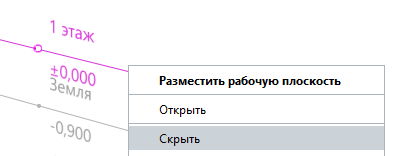
3.1.2 Стены
Удалите лишние стены с плана 2-го этажа. И перекрытия с крыльцами.
Выделите стены 2го этажа и задайте им высоту 3500; смещение по вертикали установите «0».

Укоротите стены по осям 2’ (отступы 240 и 530 от оси В), 4 и 5 (чтобы осталась только шахта).
3.1.3 Перекрытие
Создайте перекрытие на 2м этаже по наружному контуру стен (перекрытие – это всегда – пол). Толщина 300, смещение от уровня – 0.
3.1.4 Двери
Создайте стиль Балконная дверь:
- задайте имя для нового стиля,
- добавьте вторую створку,
- сделайте обе створки распашными,
- остеклёнными (одну с левым открыванием, другую – с правым; задайте размер левой створки 60%).
Установите 2 балконные двери по оси Г с размерами 1370х2450 (по центру простенков).
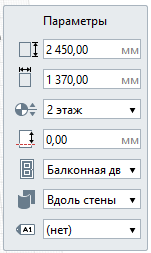

Вставьте 2 пустых дверных проёма по оси А. Размеры 2500х2850, форма – арочный; расположить по середине простенка.

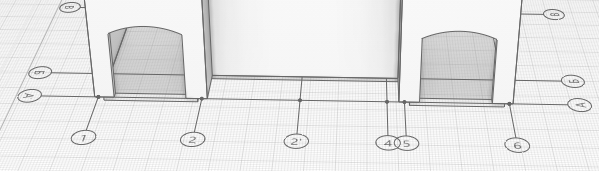
Создайте проём (1790х2200) по оси 2 и дверь (однопольная, распашная, 910x2200).

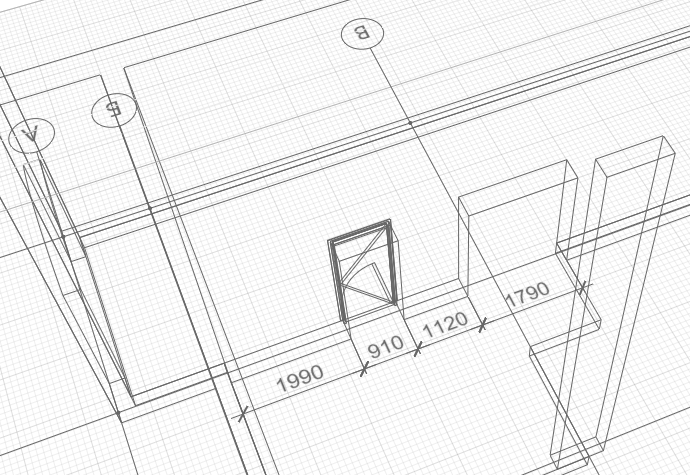
Вставьте 2 пустых дверных проёма по оси 6: 2500х2850, форма – трапециевидный; 2280 от оси А и 2590 от оси Г.
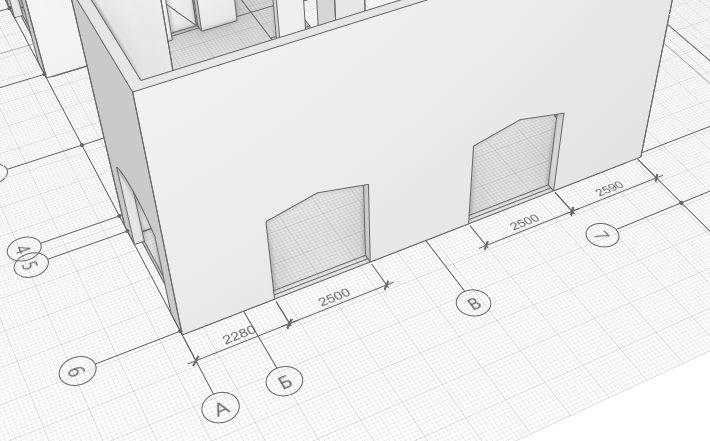
3.1.5 Эркеры
Создайте несколько перегородок толщиной 120.
Щёлкните на пустом месте правой клавишей мыши и переключитесь на «Параллельный» режим измерения. Создайте эркер справа от оси 6 (в осях В-Г):
- выберите инструмент стена, толщина стены 250, выравнивание слева;
- укажите верхний угол проёма;
- проведите линию направо на 250;
- от последней точки видите линию вправо и вниз, введите 550, нажмите клавишу Tab и ещё раз 550 (после этого ещё раз щёлкните левой клавишей мыши);
- выделите получившиеся стены и выберите действие зеркальная копия, установите в качестве исходной точки середину проёма (появится чёрный треугольничек), ведите линию горизонтально и щёлкните левой клавишей мыши;
- соедините 2 половинки эркера вертикальным участком сверху-вниз.
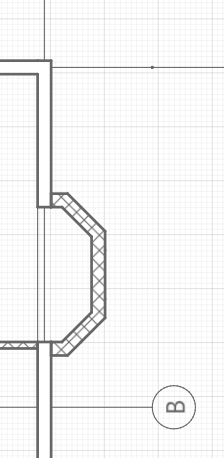
Щёлкните на пустом месте правой клавишей мыши чтобы выбрать режим измерения -> полярный.
Скопируйте стены эркера к осям Б-В.
Создайте эркер южнее оси А (в осях 5-6):
- выберите инструмент стена, толщина стены 250, выравнивание слева;
- щёлкните по правому углу проёма;
- проведите линию вниз на 250;
- выберите способ построения «Дуга по начальной точке, радиусу и конечной точке».
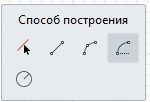
- от последней точки видите линию влево и введите 550 (начнёт строится стена по дуге);
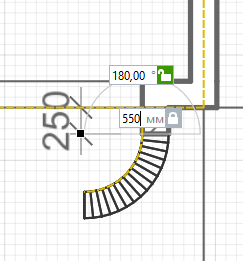
- ведите мышь вниз (положение угла 90°) и нажмите клавишу левой клавишей мыши;

- выделите получившиеся стены и выберите действие зеркальная копия, установите в качестве исходной точки середину проёма (появится чёрный треугольничек), ведите линию вертикально и щёлкните левой клавишей мыши;
- соедините 2 половинки эркера горизонтальным участком справа-налево.
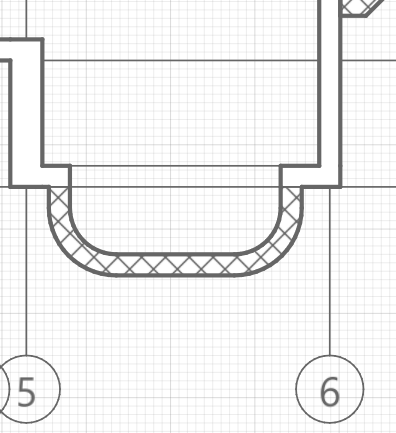
Скопируйте стены эркера к осям 1-2
Создайте стиль окна «Эркер»:
- задайте имя для нового стиля,
- добавьте три створки,
- сделайте центральные створки распашными, остеклёнными (одну с левым открыванием, другую – с правым, а боковые — фрамугой;
- задайте размер левой и правой фрамуги 27,5%).
Вставьте окна с размерами во все эркеры: в эркеры по оси 6 с размером 3350х1800 и высотой подоконника 1200;
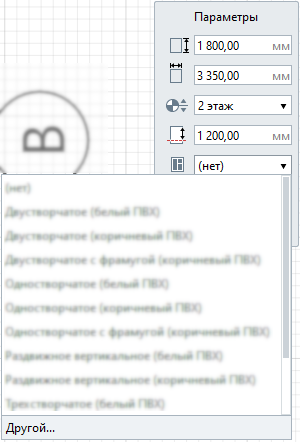
по оси А – шириной 3000.
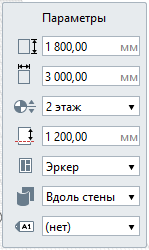
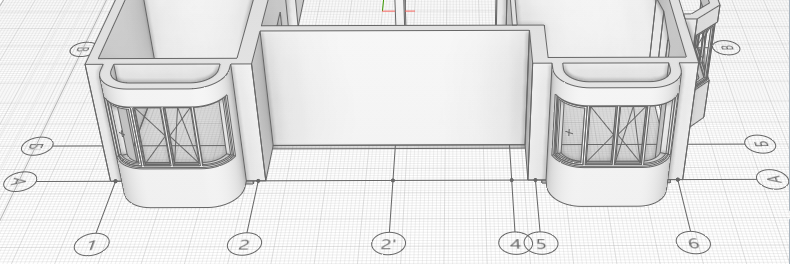
3.1.6 Двери 2
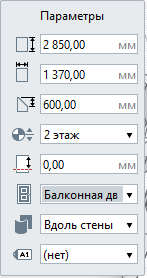 Создайте стиль двери «Балконная дверь 2»:
Создайте стиль двери «Балконная дверь 2»:
- в окне стили двери выберите ранее созданную «Балконную дверь» (чтобы отталкиваться от ранее установленных параметров);
- выберите — дублировать стиль дверей; новый стиль назовите «Балконная дверь 2»;
- внизу в списке параметров установите тип фрамуги – Остеклённая и высоту фрамуги 600.
Вставьте «балконную дверь 2» в центр стены по оси Б, с размерами 1370х2850 и формой проёма — арочный.
Вставьте несколько внутренних дверей (однопольные, 900х2100):
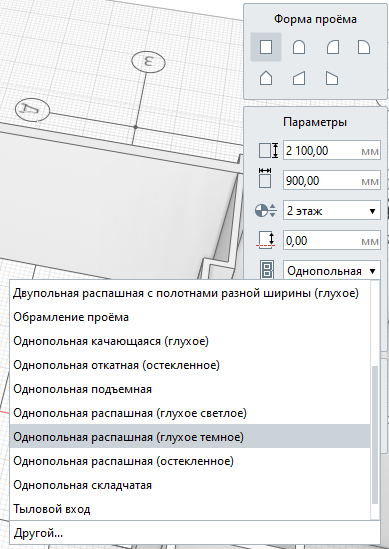
Вставьте окно в осях В/1 (860х1800, подоконник 1200).
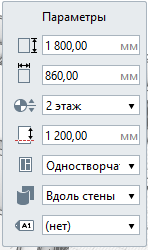
3.1.7 Перекрытие 2
Создайте перекрытие под балконами.
Одно создайте в осях А-Б/2-5.
Другие балконы у нас располагаются по оси Г.
Постройте перекрытие от дальней стороны двери (которая в осях 1-2) до оси 1 так, чтобы оно выступало от стены на глубину 1300.
Сместите перекрытие на 600 от оси 1 к оси 2.
Создайте зеркальную копию на противоположную сторону здания (в оси 5-6).
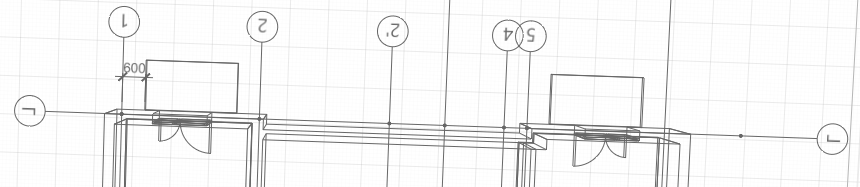
Создайте перекрытия под эркерами. Может быть удобно развернуть модель так, чтобы смотреть на эркер снизу (чтобы удобнее было привязываться).
Для построения округлых участков перекрытия – выбирайте способ построения дуга по трём точкам (меняйте способ построения прямо во время обведения контура эркера).
3.1.8 Ограждение
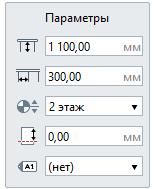 Создайте ограждение. Так, чтобы не свалиться с лестницы и с балконов.
Создайте ограждение. Так, чтобы не свалиться с лестницы и с балконов.
Высота поручня 1100, шаг между балясинами 300.
3.1.9 Балка
Построим дополнительную ось В’ (на расстоянии 1260 от оси В, в сторону оси Г).
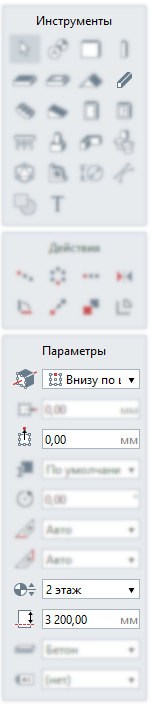 Построим балку вдоль новой оси В’:
Построим балку вдоль новой оси В’:
- привязка внизу по центру;
- смещение по вертикали – 0;
- привязка ко 2 этажу;
- смещение по вертикали 3200.
3.2 Кровля
3.2.1 Перекрытие
Переключитесь на уровень Кровля.
Создайте перекрытие – пол чердака:
3.2.2 Фильтр
В меню выберите Управление стилями -> Фильтры.
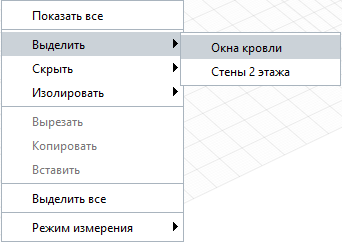
В появившемся окне нажмите на «+» в левом верхнем углу и создайте новый фильтр с именем «Стены 2 этажа».
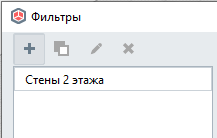
Теперь нажимаем на «+» в правой секции окна.

В появившемся окне выберите:
- Тип объекта – Стена;
- Свойство – Уровень;
- Оператор – совпадает;
- Значение – 2 этаж.
Как можно догадаться, при такой группе выбора будут выделяться все стены, уровень которых совпадает со вторым этажом. Нажмите Добавить и ОК.
Щёлкните правой клавишей мыши, выберите Выделить -> Стены 2 этажа.
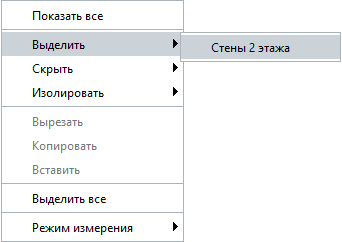
Скопируйте стены в буфер обмена и вставьте на уровень кровли. Если нужно, Выровняйте их по левому дальнему углу (совпадает с пересечением осей 1/Г).
Создайте ещё один Фильтр. Назовите его «Окна кровли».
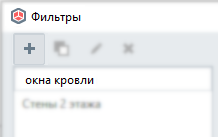
Добавьте группу выбора: Окно, Уровень, совпадает, Кровля.
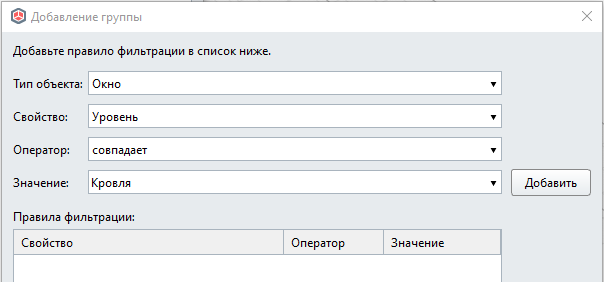
Для этого же фильтра добавьте ещё одну группу: Дверь, Уровень, совпадает, Кровля.

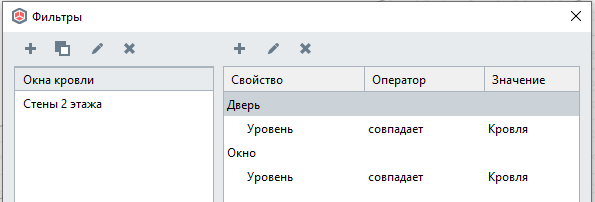
В рабочем пространстве экрана нажмите правую клавишу мыши и выберите: Выделить -> Окна кровли.
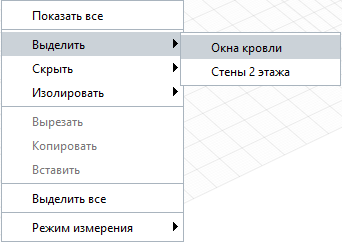
Выделяться окна и двери на уровне кровля. Сотрите их (del).
3.2.3 Создание многоскатной кровли
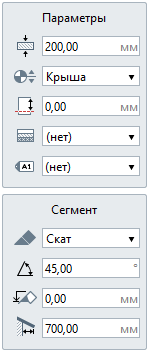 Создайте многоскатную кровлю – по наружному контуру здания и оси В’:
Создайте многоскатную кровлю – по наружному контуру здания и оси В’:
- угол наклона скатов – 45°;
- свес – 700.
Обводить нужно всё здание целиком, чтобы крыша была единым объектом.
Сотрите лишние стены, которые не подрежуться под кровлю.
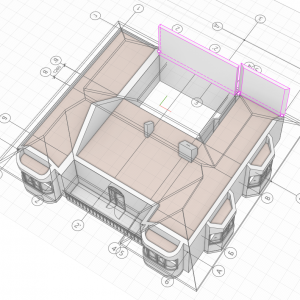
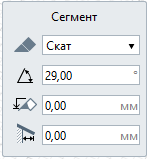 Выделите среднюю точку у ската по оси В’ и измените свес с 700 на «0», а также угол с 45° на 29°. Далее нужно щёлкнуть по той же точки, за которую мы брались – чтобы положение ската не изменилось (только его параметры)
Выделите среднюю точку у ската по оси В’ и измените свес с 700 на «0», а также угол с 45° на 29°. Далее нужно щёлкнуть по той же точки, за которую мы брались – чтобы положение ската не изменилось (только его параметры)
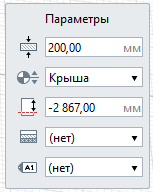 Создайте скат в осях В’-Г/2-4:
Создайте скат в осях В’-Г/2-4:
- задайте вертикальное смещение «-2867» и угол ската 29°;
- проведите линию в по оси Г между наружными поверхностями стен (не оси 2 и 5, а стены, которые располагаются по этим осям);
- переключите форму сегмента со ската на фронтон;
- укажите точки на пересечении наружной поверхности стен (тех самых, которые располагаются по этим осям 2 и 5, а не сами оси);
- нажмите enter.
Должно получится продолжение предыдущего ската, у которого мы меняли угол на 29.
3.3 Разрез
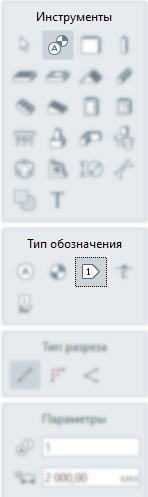 Выберите инструмент Обозначение -> Разрез и проведите линию разреза примерно по оси 2’.
Выберите инструмент Обозначение -> Разрез и проведите линию разреза примерно по оси 2’.
Разрез появится в обозревателе проекта.
3.4 Слуховое окно
Перейдите на уровень 2 этаж.
Скопируйте стену по оси Г на 1400 в сторону оси В’.
Измените у копии смещение по вертикали на 1300.
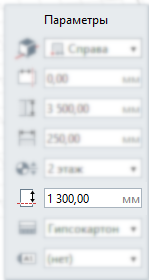
Постройте 2 стены по бокам (параллельно осям 2 и 4); смещение 1850 от оригинала, длина 3000. У этих стен также должно быть вертикальное смещение 1300.
Укоротите стену, полученную на предыдущем шаге (которую сначала скопировали, а затем изменили вертикальную отметку).
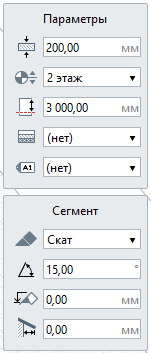 Постройте двухскатную кровлю над слуховым окном:
Постройте двухскатную кровлю над слуховым окном:
- смещение по вертикали – 3000;
- угол наклона скатов – 15°;
- свес – «0»;
- с северной и южной сторон – фронтон, с восточной и западной сторон – скат.
Создайте стиль окна «Слуховое окно»: одна створка, глухая, остеклённая.
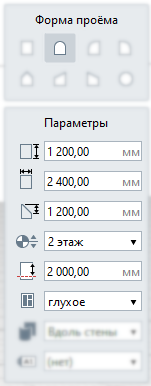 Вставьте окно в «слуховое окно» — с размерами 2400х1200, высота подоконника 2000 – по-центру северной стены.
Вставьте окно в «слуховое окно» — с размерами 2400х1200, высота подоконника 2000 – по-центру северной стены.
3.5 Сантехника
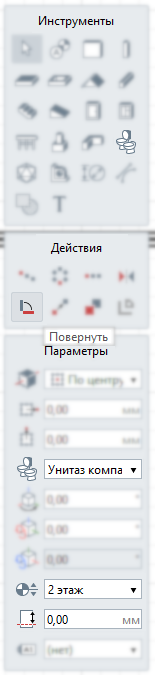 Воспользуйтесь инструментом Санитарно-технические приборы, выберите унитаз (или любой другой прибор из стилей) на уровне 2 этаж (смещение по вертикали «0»).
Воспользуйтесь инструментом Санитарно-технические приборы, выберите унитаз (или любой другой прибор из стилей) на уровне 2 этаж (смещение по вертикали «0»).
Вставьте несколько единиц сантехники: унитазы, умывальники, раковины.
3.6 Мебель (элементы)
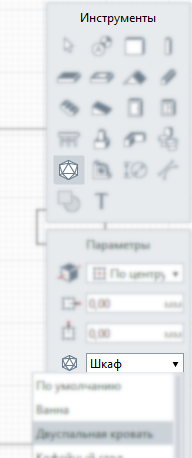 Воспользуйтесь инструментом Элементы, выберите унитаз стул (или любую другую мебели из стилей) на уровне 2 этаж (смещение по вертикали «0»).
Воспользуйтесь инструментом Элементы, выберите унитаз стул (или любую другую мебели из стилей) на уровне 2 этаж (смещение по вертикали «0»).
Вставьте несколько единиц мебели (кафы, кровати, кресла, стулья, столы).
Если Вам понадобится использовать какой-то элемент, которого нет в базовой библиотеке программы – то нужно зайти в стили элементов, создать новый стиль и задать 3D модель из файла, созданного в стороннем редакторе трёхмерной графики.
3.7 Помещения
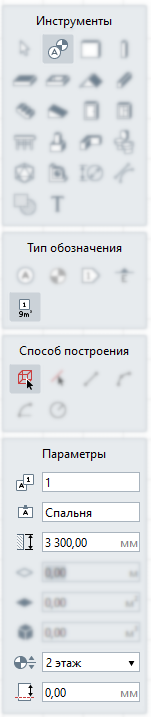 Выберите инструмент Обозначения —> Помещения.
Выберите инструмент Обозначения —> Помещения.
Разместите Помещения на плане 2го этажа с помощью способа построения – «Автоматический» (задайте высоту помещения 3300 и просто меняйте каждый раз номер и название для нового помещения и указывайте в середину комнаты).
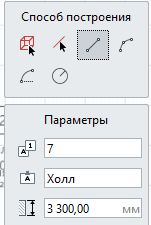 Разместите помещение – «Холл» с помощью способа построения – «Прямая».
Разместите помещение – «Холл» с помощью способа построения – «Прямая».
Замаркируйте помещения 1-го этажа (гостиную, скорее всего, придётся указать с помощью способа построения прямая, остальные – автоматически).
3.8 Экспликация помещений
Объекты «Помещения» определяют информацию о названии/площади/объёме. Они также нужны смежникам для привязки инженерного оборудования к конкретным помещениям (для правильного расчёта инженерных систем и формирования спецификаций.
Перейдите в обозреватель проекта и выберите в разделе спецификации — Экспликацию помещений.
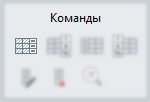
Щёлкните в правой колонке и Вставьте графу справа со значением Уровень (на котором расположено помещение).
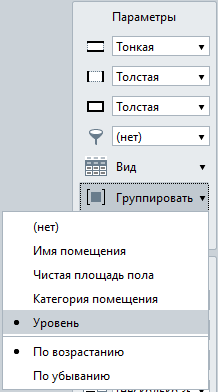 Установите группировку по значению «уровень».
Установите группировку по значению «уровень».
Создайте новую спецификацию и назовите её «1 этаж».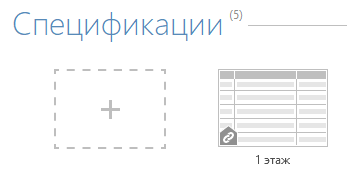
Задайте графы (из раздела Помещения) для формирования экспликации:
- Номер помещения;
- Имя помещения;
- Площадь пола;
- Уровень.
Задайте фильтрацию (назовите её «этажи«, например) чтобы значение «Уровень», чтобы совпадало с 1 этажом.
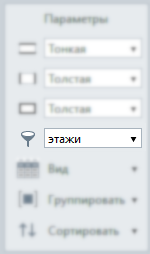

3.9 Оформление чертежа
Создайте новый чертёж, назовите его «План 1 этажа».
Перейдите на шаблон чертежа и скопируйте оттуда рамку и штамп основной надписи.
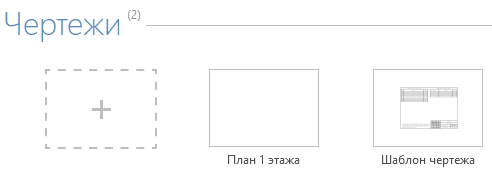
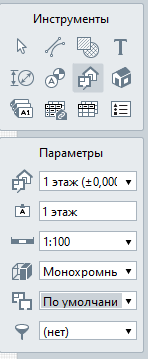 Перейдите на лист План 1 этажа и вставьте из буфера обмена рамку и штамп.
Перейдите на лист План 1 этажа и вставьте из буфера обмена рамку и штамп.
Добавьте на лист Вид –«1 этаж».
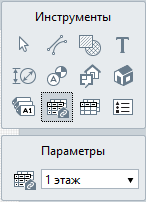 Добавьте на лист Спецификацию –«1 этаж» (и то и другое делается из панели инструментов)
Добавьте на лист Спецификацию –«1 этаж» (и то и другое делается из панели инструментов)
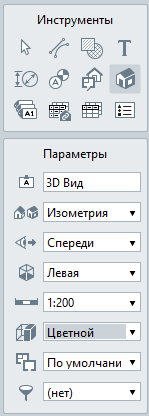 Добавьте на лист аксонометрический вид.
Добавьте на лист аксонометрический вид.
3.10 Кровля 2
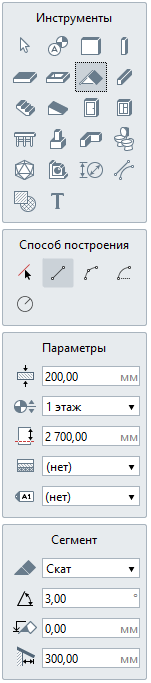 Перейдите на план 1 этажа и создайте кровлю над большим крыльцом:
Перейдите на план 1 этажа и создайте кровлю над большим крыльцом:
- по восточной, северной и западной сторонам – скаты, по южной стороне – фронтон;
- смещение по вертикали – 2700;
- угол наклона ската – 3°;
- свес – 300.
Перенесите кровлю на уровень 2 этаж (чтобы получить привязку к объектам на втором этаже), добавьте точки по углам балкона и верните кровлю на 1 этаж.
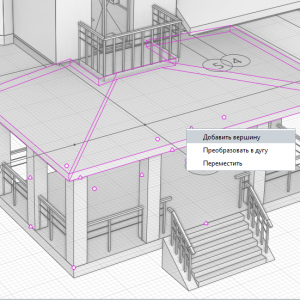 Выделите стены гаража и измените высоту на 3700. Выделите все прочие стены 1го этажа и измените высоту на 3300.
Выделите стены гаража и измените высоту на 3700. Выделите все прочие стены 1го этажа и измените высоту на 3300.
3.11 Фундамент ленточный
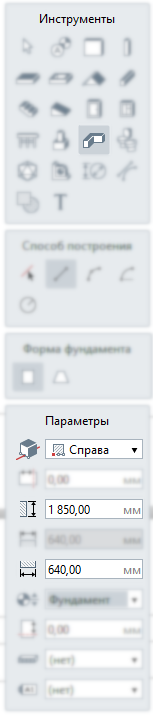 Создайте ленточный фундамент под основными осями/стенами здания: высота 1850, ширина 640.
Создайте ленточный фундамент под основными осями/стенами здания: высота 1850, ширина 640.